Travailler avec des fichiers est une compétence fondamentale que tu devrais acquérir en utilisant Linux. Dans ce tutoriel, nous allons nous concentrer sur la manière de créer des fichiers vides et de les supprimer par la suite. Que ce soit via l'interface graphique ou le terminal, tu disposes de différentes options pour effectuer cela de manière efficace et simple.
Principales conclusions
- Tu peux créer des fichiers vides à la fois via l'interface graphique et le terminal.
- La commande touch est une méthode puissante pour créer des fichiers dans le terminal.
- Les fichiers peuvent être supprimés avec la commande rm, en utilisant également des jokers.
- L'utilisation de l'option -f avec rm garantit qu'aucune demande de confirmation n'apparaît.
Guide étape par étape
1. Créer des fichiers vides via l'interface graphique
Lorsque tu utilises l'interface graphique, il te suffit d'aller dans le dossier souhaité. Clique avec le bouton droit de la souris dans un espace vide du dossier et sélectionne l'option « Nouveau document ». Ensuite, tu peux choisir « Document vide ». Cela créera un fichier vide qui n'a pas de contenu et donc une taille de 0 octets.
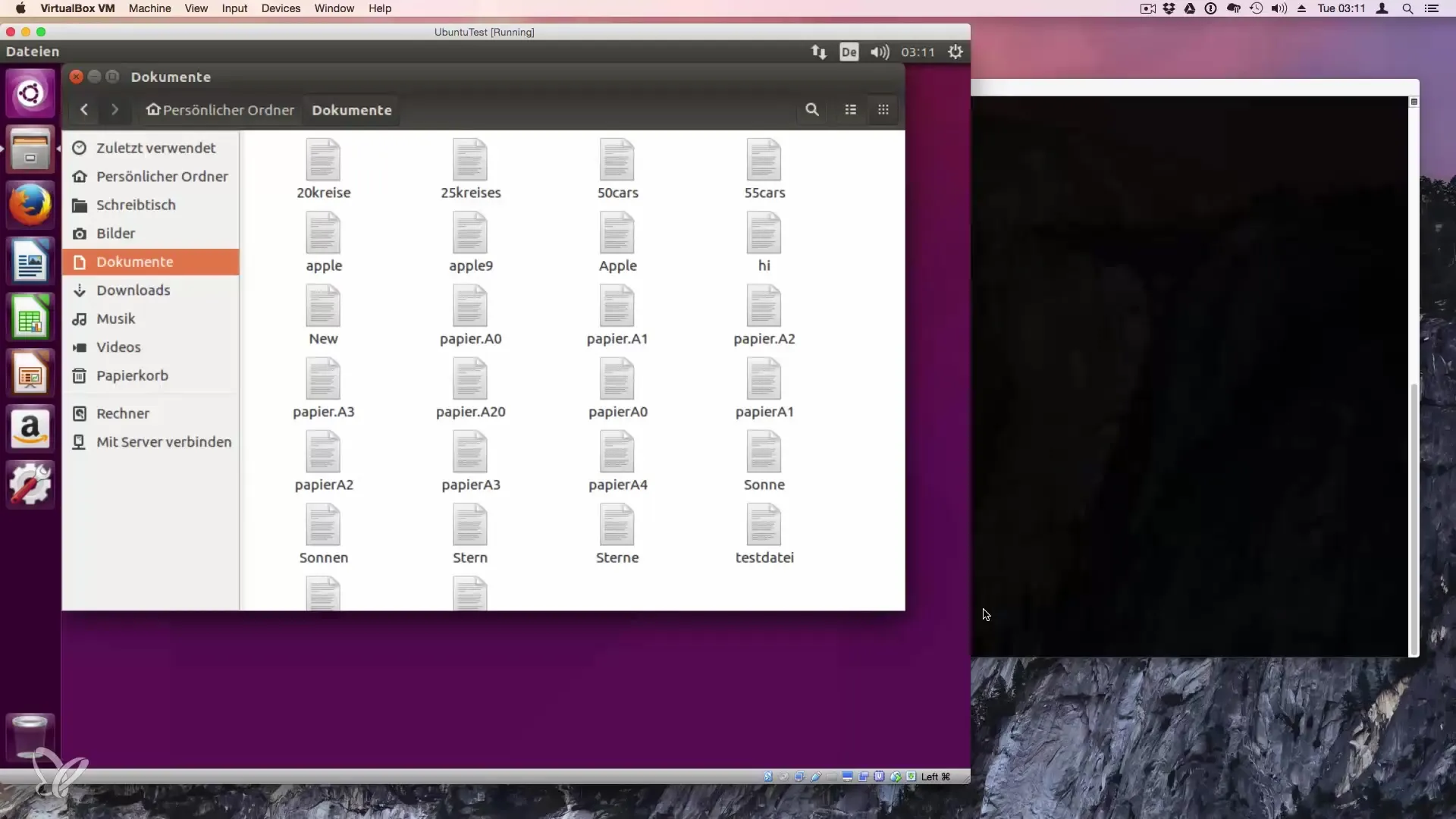
2. Créer des fichiers vides dans le terminal
Créer un fichier vide dans le terminal peut être beaucoup plus simple et rapide. Pour cela, tu utilises la commande touch. Pour créer un fichier, il te suffit de taper touch suivi du nom de fichier souhaité. Par exemple :
Cela génère un document vide nommé « Document_Terminal ».
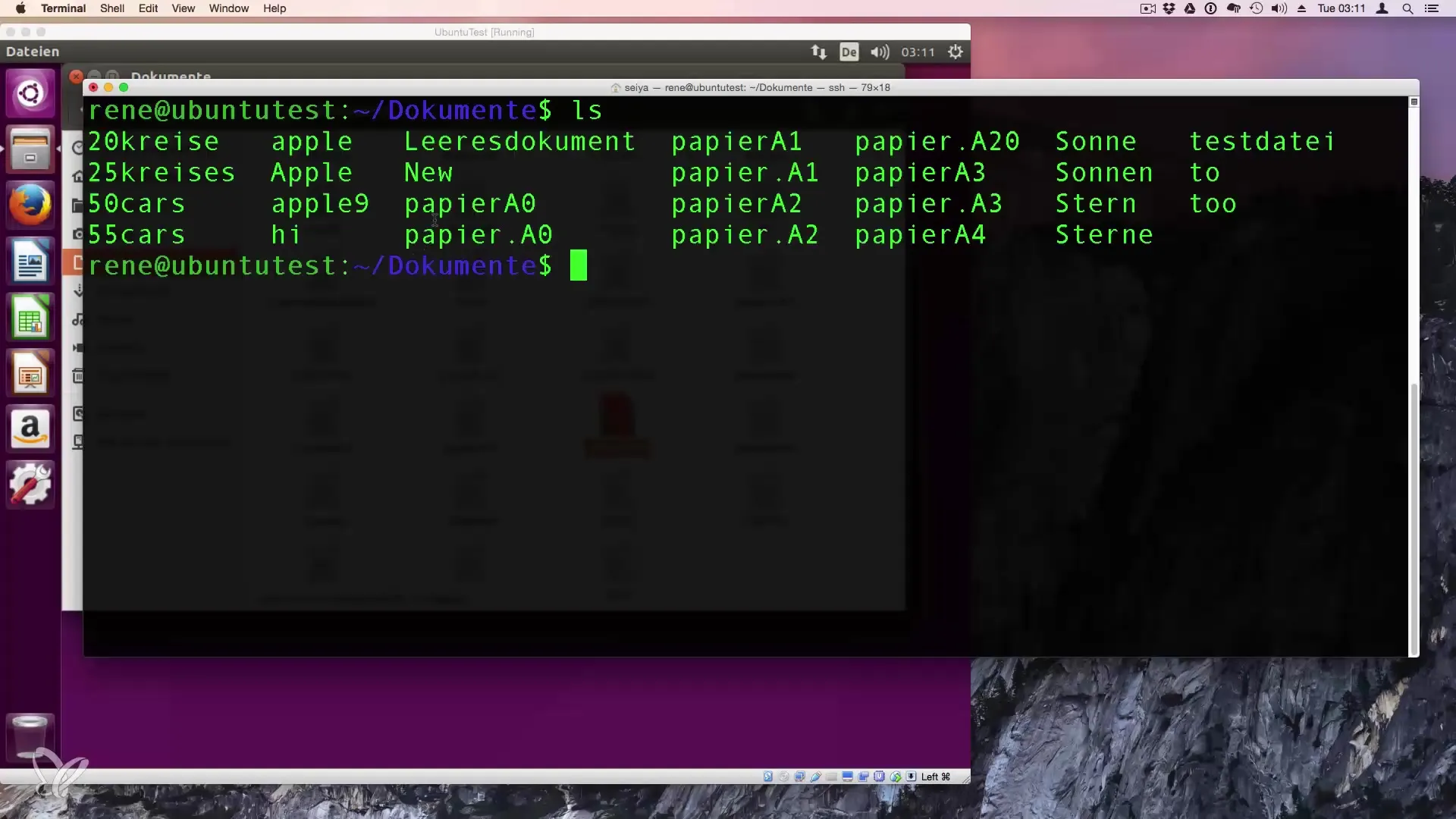
3. Vérifier si le fichier a été créé avec succès
Pour s'assurer que le fichier a bien été créé, tu peux utiliser la commande ls. Cela te montrera tous les fichiers dans le répertoire actuel. Si tout s'est bien passé, tu devrais voir ton nouveau document vide dans la liste.
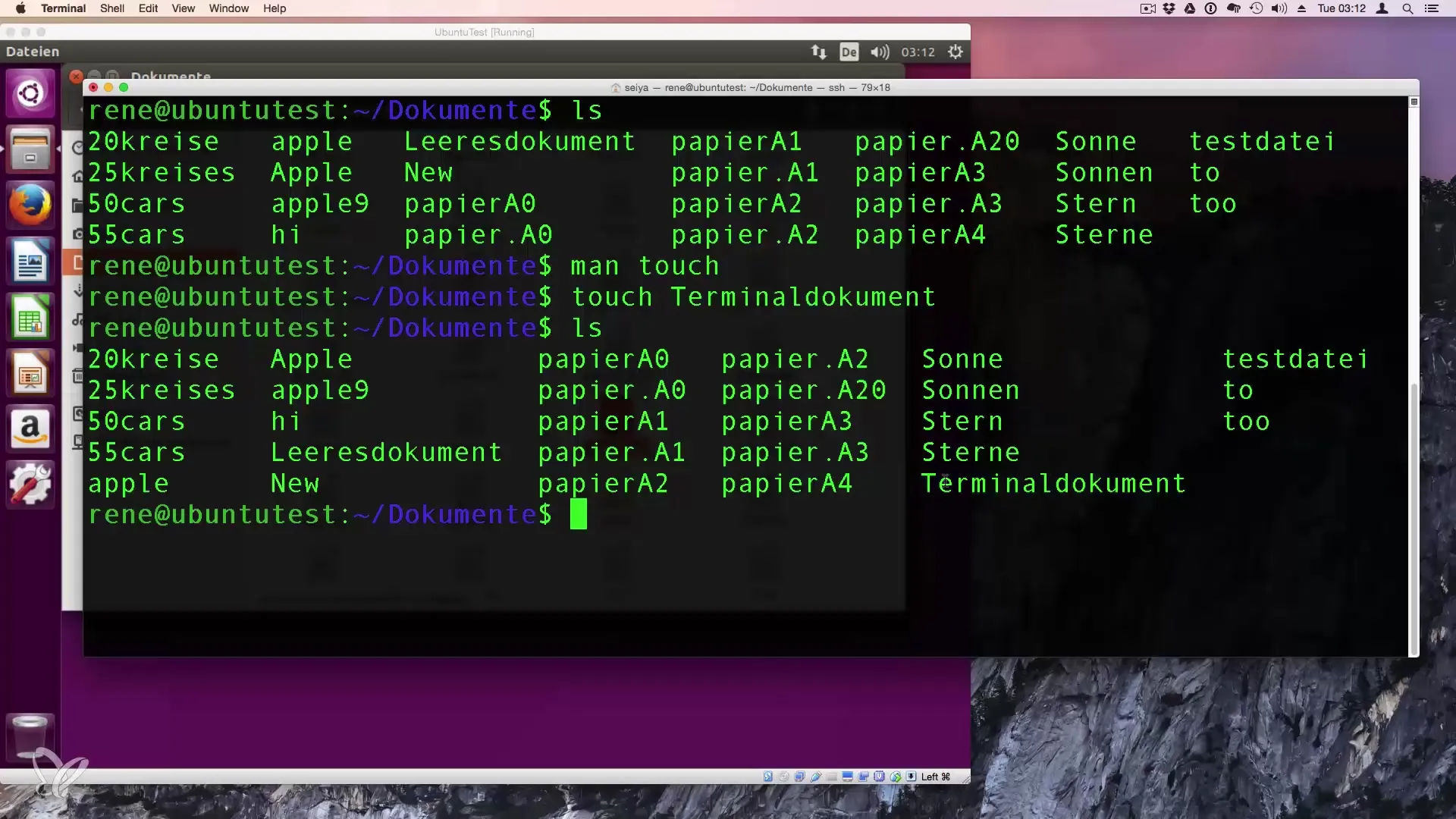
4. Supprimer des fichiers avec rm
Pour supprimer un fichier dans le terminal, tu utilises la commande rm. Pour enlever un fichier, tape rm suivi du nom du fichier. Par exemple, si tu souhaites supprimer le document nommé « Document_Terminal », utilise :
Après l'exécution de cette commande, le fichier sera définitivement supprimé.
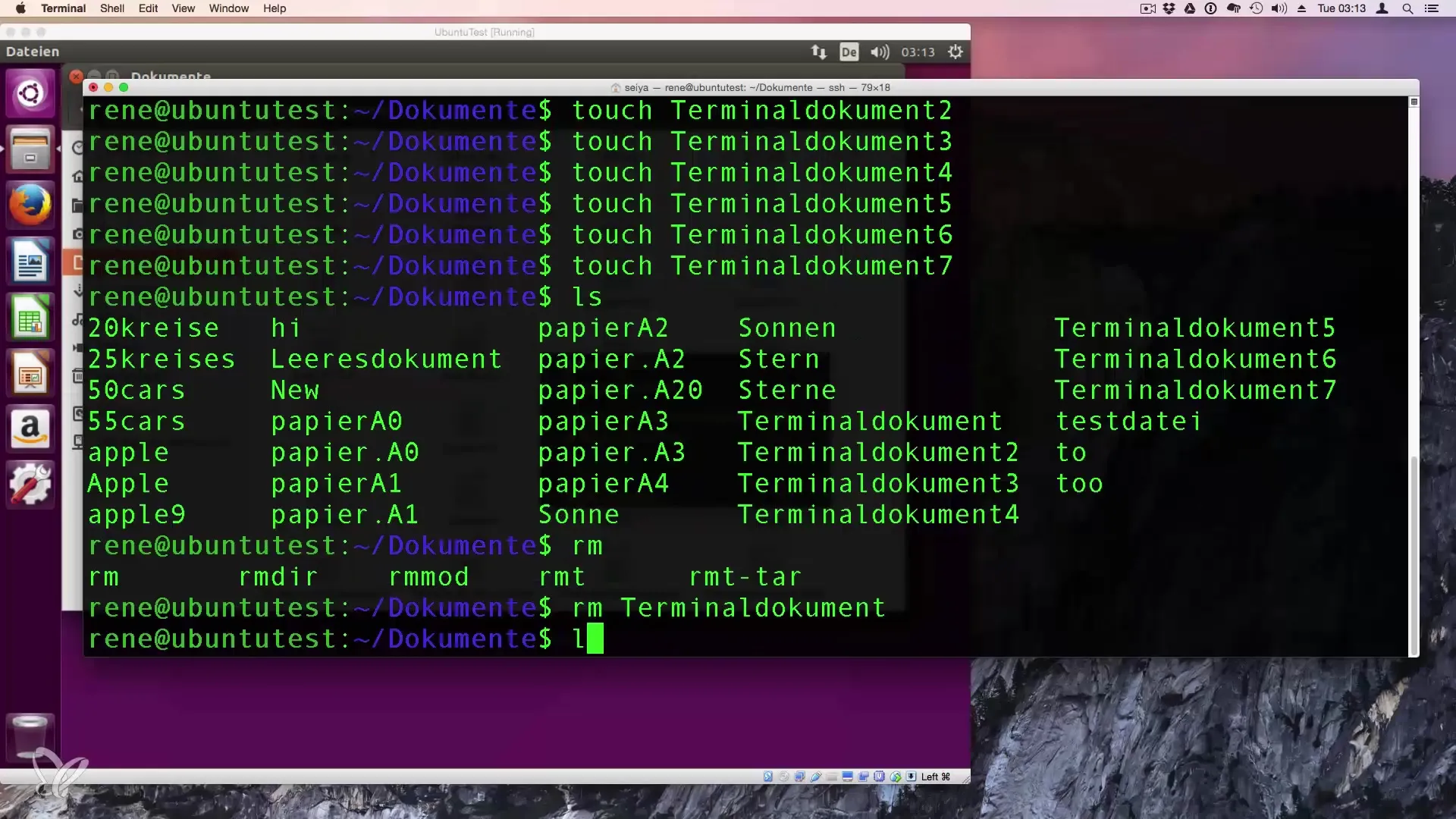
5. Utiliser des jokers pour supprimer plusieurs fichiers
Si tu souhaites supprimer plusieurs fichiers en même temps, tu peux utiliser des jokers. Disons que tu as plusieurs fichiers avec des noms qui présentent un modèle commun, comme « Document_Terminal_1 », « Document_Terminal_2 », etc. Tu peux supprimer tous ces fichiers avec une simple commande :
L'astérisque (*) représente n'importe quel nombre de caractères, donc tous les fichiers commençant par « Document_Terminal » seront supprimés.
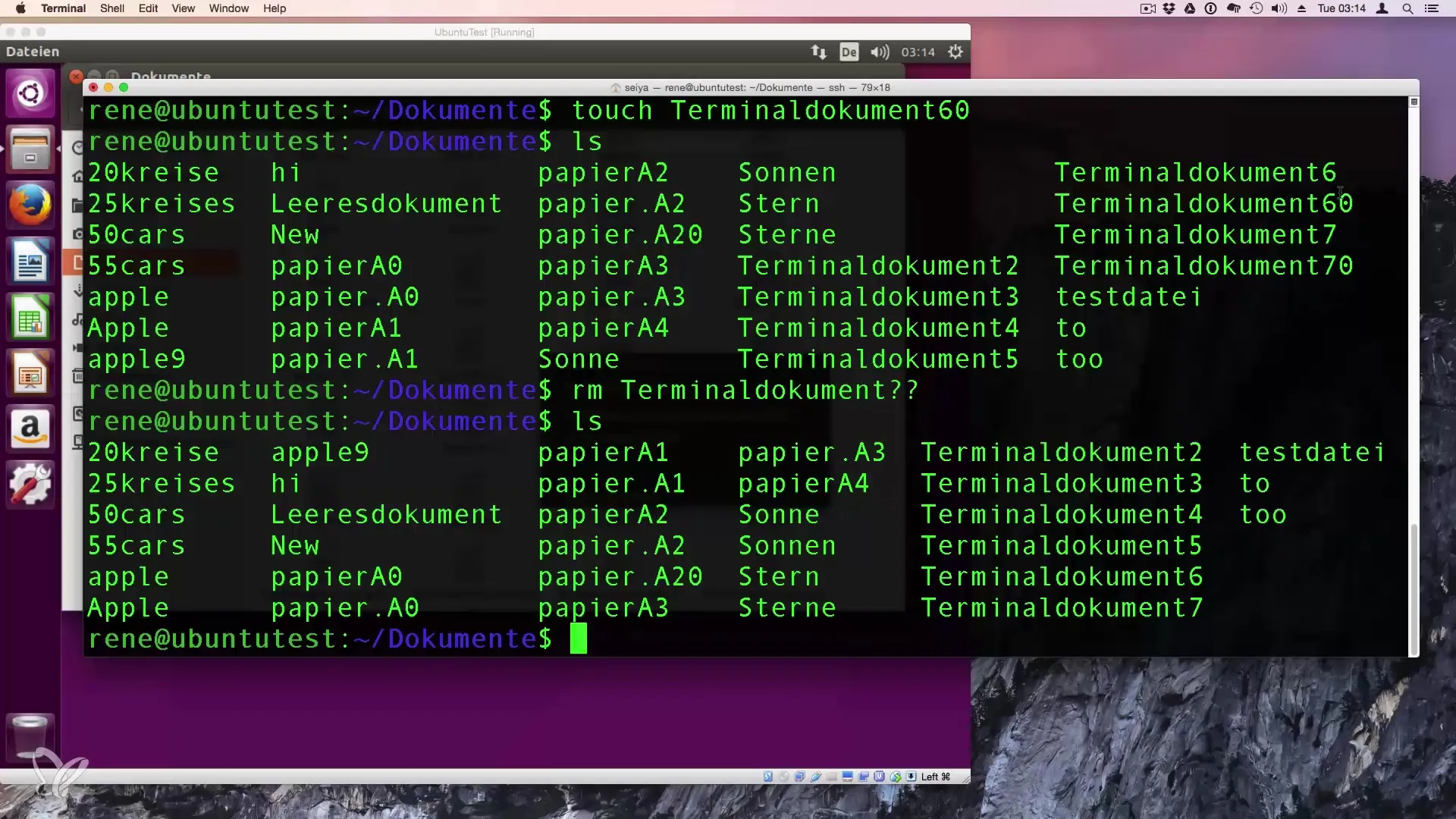
6. Suppression de fichiers spécifiques avec des jokers
Si tu souhaites supprimer seulement certains fichiers qui ont par exemple un numéro spécifique, tu peux utiliser des jokers. Par exemple, tu peux supprimer tous les fichiers ayant « Document_Terminal » et les suffixes « 60 » et « 70 » dans leur nom avec la commande suivante :
Les points d'interrogation ( ? ) représentent exactement un caractère, donc cela ne supprimerait que les fichiers avec deux chiffres supplémentaires.
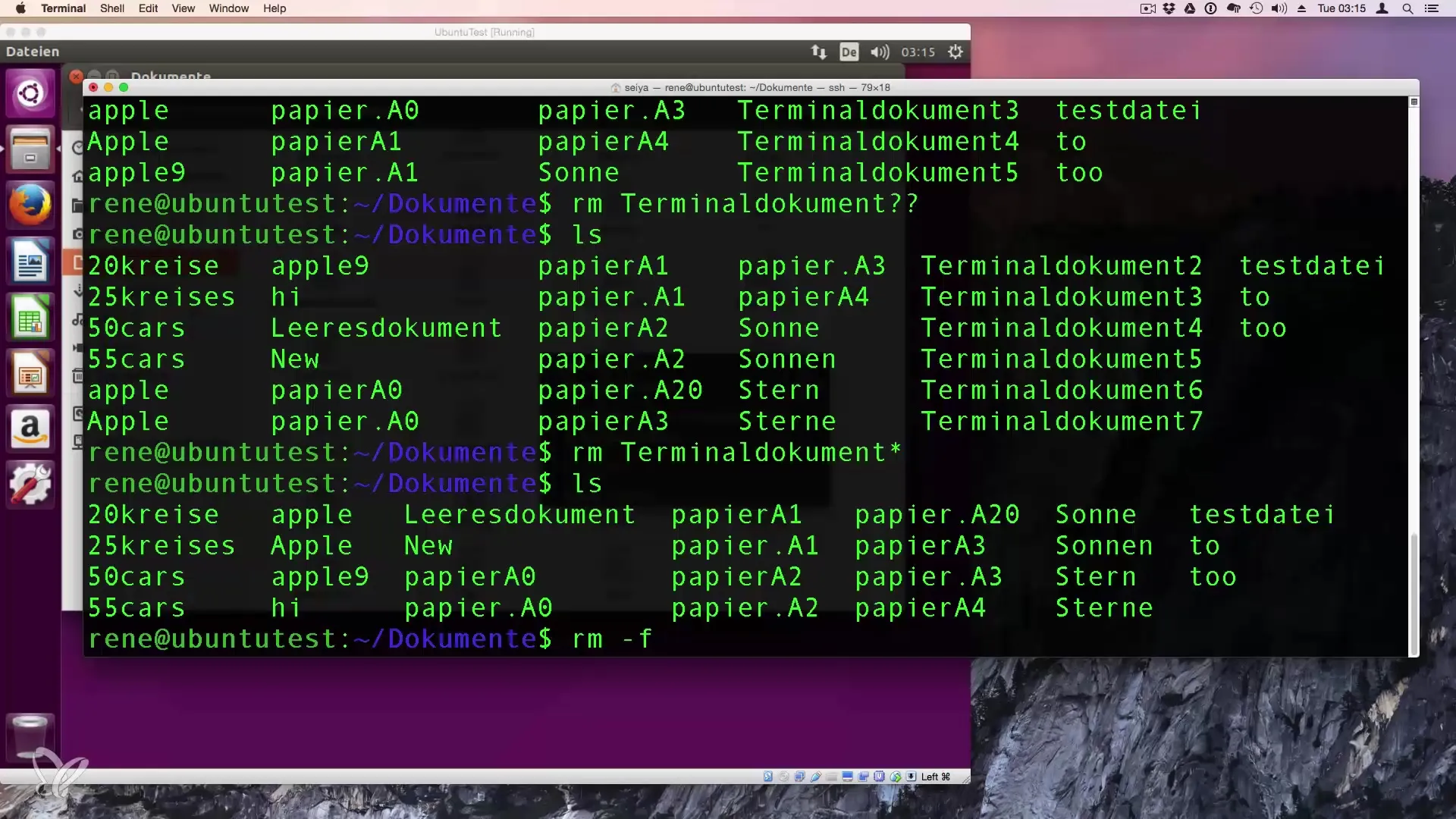
7. Option de confirmation avec rm
Pour s'assurer que tu peux supprimer des fichiers sans demander de confirmation, tu peux utiliser l'option -f (force). Cela signifie que le système ne demande pas de confirmation pour la suppression. Ainsi, tu peux utiliser la commande comme suit :
C'est utile dans des situations où tu es certain que tu ne veux pas de confirmation avant qu'un fichier soit supprimé.
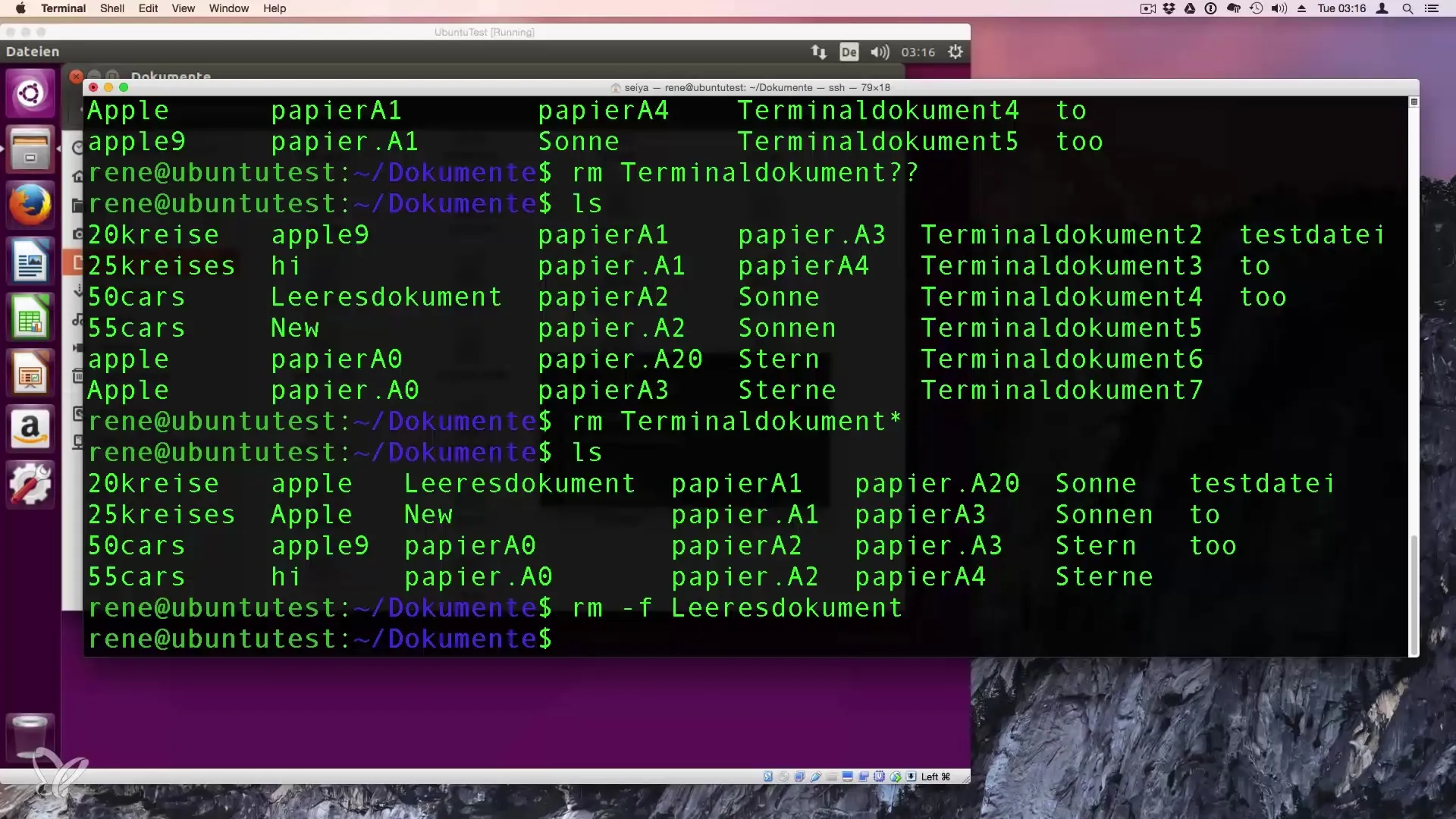
Résumé – Guide efficace pour créer et supprimer des fichiers sous Linux
Dans ce tutoriel, tu as appris comment créer des fichiers vides à la fois via l'interface graphique et le terminal et comment supprimer ces fichiers efficacement, en utilisant également des jokers et des options supplémentaires comme -f.
Questions fréquemment posées
Comment créer un fichier avec touch ?Tu utilises la commande touch suivie du nom du fichier, par ex. touch MonFichier.
Comment supprimer un fichier dans le terminal ?Avec la commande rm NomDuFichier, tu peux supprimer un fichier.
Qu'est-ce que les jokers ?Les jokers te permettent d'utiliser des caractères de remplacement pour cibler plusieurs fichiers à la fois.
Comment utiliser l'option -f lors de la suppression ?Avec rm -f NomDuFichier, tu supprimes un fichier sans demande de confirmation.
Comment puis-je m'assurer que le fichier a été supprimé ?Utilise la commande ls pour vérifier le répertoire après la suppression.


